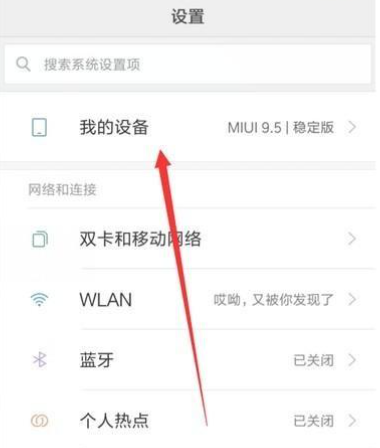
小米10连接电脑的方法有很多,下文给大家介绍通过usb调试的方法来连接电脑,一起往下看吧。
1、在小米手机的桌面上找到设置菜单,然后单击顶部的我的设备。
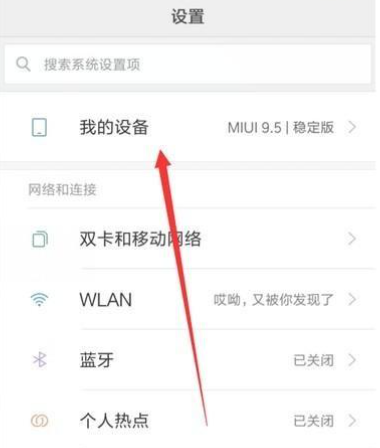
2、输入设备后,单击顶部的我的MIUI版本。
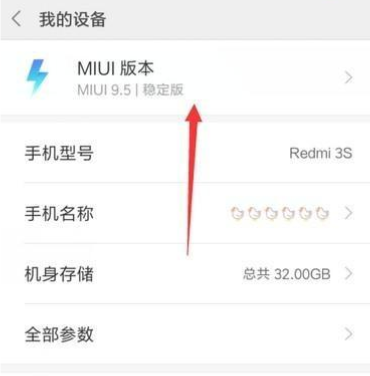
3、然后,连续几次单击MIUI版本的位置,并单击6次后,底部会出现今天的开发人员选项的提示。
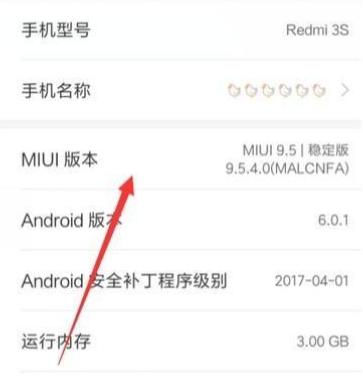
4、之后,我们单击返回设置并找到更多设置选项。
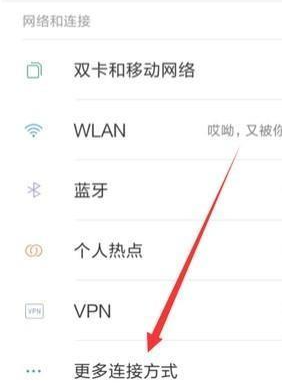
5、您可以看到下面有一个开发人员选项命令菜单,我们可以在这里进行设置。
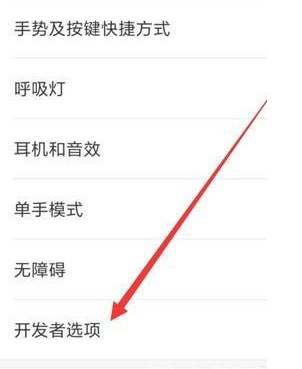
6、在开发人员选项下,打开USB调试功能,然后使用数据线连接到计算机,将弹出菜单并单击以打开它。最后打开电源,就可以将手机连接到计算机,以相互传输数据文件了。

以上就是小编介绍的小米10如何连接电脑的方法了,学会了这个方法的小伙伴就去试试吧。






 粤公网安备 44130202001059号
粤公网安备 44130202001059号